|
|
|
|
[ Создание Сайтов ] |
|
|
|
[ Скрипты почтой ] |
|
|
| |
|
|
|
|
Поодержать сайт можно установкой баннера или ссылки путем вставки исходного кода.
| |
|
|
 |
|
 |
|
|
Эфект водяной надписи
Создаем новое изображение из меню File/New к примеру 430х100 пикселей на белом фоне. Заходим в палитру Layers и создаем новый слой с именем Mask. Используя инструмент Type напишем любой текст на полученном новом канале. Смотрим чтобы основной цвет Foreground был белым.
Теперь используем инструмент Paintbrush или нажмем буковку B на клавиатуре. Добавим несколько капель вокруг полученной надписи.
После этого нам необходимо создать копию канала mask. Это можно сделать несколькими способами: удерживая "мышкой" канал mask опустим его вниз к иконе в палитре каналы, либо зайдя в меню палитры каналы, маленькая стрелочка в верхнем правом углу, и выберем в меню создать копию канала. Назовем новый канал, как plaster type.
Используем Filter/Sketch/Plaster, устанавливаем параметры Image Balance - 22, Smoothness - 2, Light Posn в положение Top. Эти параметры не обязательны, можно поэкспериментировать с ними по разному.
Теперь заходим в палитру слоев Layers и создаем новый слой New Layers с именем Wet type. Кликаем по вновь образовавшемуся слою чтобы его выделить. Заходим в меню Select/Load Selection и выбираем маску Plaster type. Загружаем его в слой Wet type. Выбираем Foreground основной цвет любой, желательно темный, например синий 0.0.255, заходим в Edit/Fill и устанавливаем основной цвет, который мы выбрали. Выполняем заливку.

Выбираем на палитре инструментов волшебную палочку Magic Wand или нажимаем W. Устанавливаем допуск 32 а на палитре Layers устанавливаем галочку сохранить прозрачность и "кликаем" по изображению в пустом месте. После этого применяем Select/Similar.
Выбираем Select/Modify/Expand и устанавливаем значение в 1 или 2 пикселя. В данном примере я использовал 2. Смотря на картинку можно поэкспериментировать с значениями. После этого применяем инверсию Select/Inverse или жмем на клавиатуре комбинацию Shift+Ctrl+I.
Далее делаем слой маску: Select/Save Selection и в меню Cannel выбираем Wet type mask.
Используем Filter/Sharpen/Unsharp Mask с параметрами по вашему вкусу.
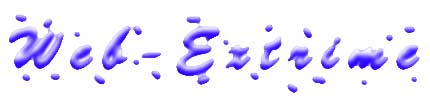
Можно добавить к тексту тень. Для этого необходимо сделать копию канала Plaster type, назовем его Shadow и используем комманду Image/Adjust/Levels или нажимаем Ctrl+L. Двигаем черный треугольничек слева направо, при этом смотрим на изображение чтобы получилась тень. В данном примере использованы параметры 112, 1.00 и 255. После зоходим в палитру Layers и зоздаем новый слой. Можно назвать его Shadow type. Заходим в меню Select/Load Selection, выбираем Shadow и загружаем его в слой Wet type.
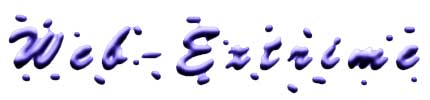
В конце применяем фильтр Filter/Sharpen/Unsharp Mask с параметрами: Amount: 440%, Radius: 0,6 pixels и Threshold 8 levels.
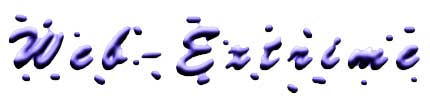
|
| К Оглавлению | |
|
|

